Administrar módulos personalizados
Los registros de sus módulos personalizados se pueden reorganizar, clasificar, etc.
Crear vistas personalizadas
Las vistas personalizadas se pueden utilizar para filtrar los registros en sus módulos personalizados en función de los criterios que haya establecido. Para crear una vista personalizada para el módulo personalizado:
- Ir a la página Más en la barra lateral izquierda y haga clic en el módulo personalizado (por ejemplo, Debtors).
- Haga clic en el Todos los deudores (el nombre del módulo personalizado que has creado) en la parte superior de la página.
- Seleccione + Nueva vista personalizada .
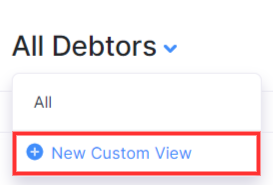
- Rellene los detalles requeridos.
Vista personalizado
Introduzca un nombre para su vista personalizada. Si utiliza esta vista personalizada con frecuencia, puede marcarla como favorita comprobando la Marcar como favorito opción.

Criterios
Defina los criterios para la vista personalizada en función de los campos disponibles. Puede agregar varias opciones haciendo clic + Añadir criterio .

Preferencias de columna
Elija los campos que se mostrarán en la vista personalizada que está creando. Puede mover campos desde el Columnas disponibles a la Columnas seleccionadas haciendo clic en el + + + + icono al lado de ellos.
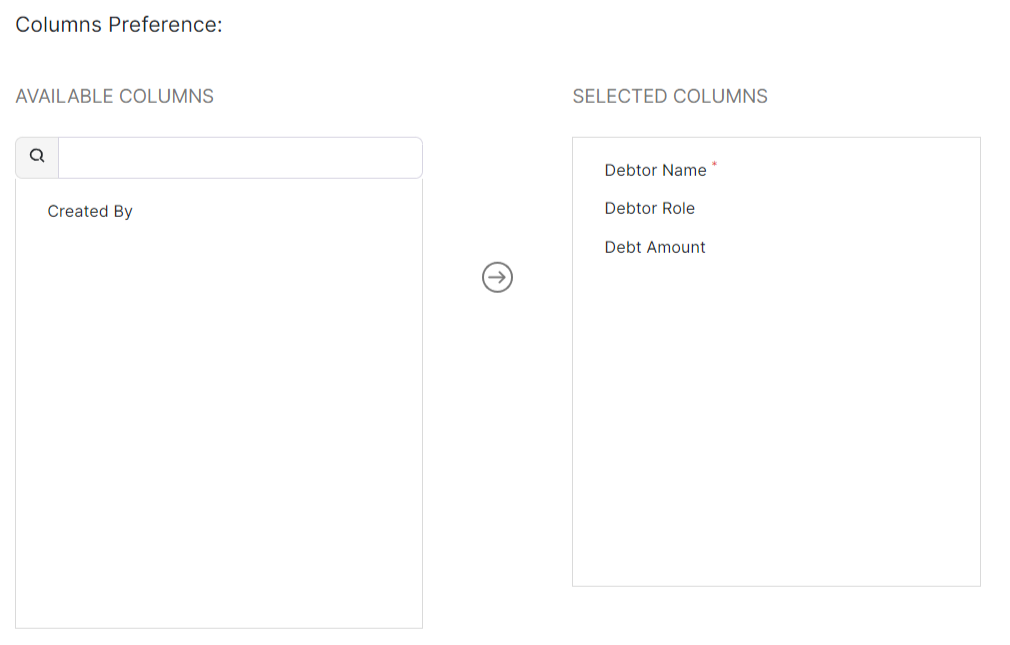
Preferencia de visibilidad
Elija el usuario que tenga acceso a esta vista personalizada.
- Seleccione Solo yo si la vista personalizada debe ser visible solo para usted.
- Seleccione Solo usuarios y roles seleccionados si la vista personalizada debe ser visible para los usuarios y roles que seleccione.
- Seleccione Todos los si la vista personalizada debe ser visible para todos en su organización.
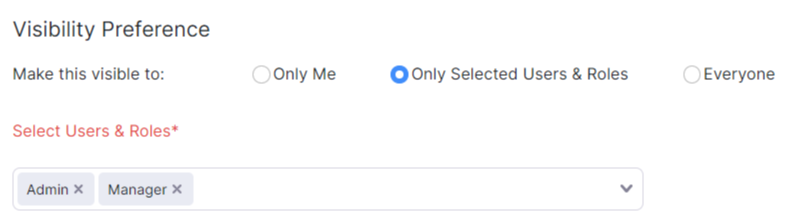
- Haga clic en Haz clic Guardar una vez que haya introducido los detalles requeridos.
Esta vista personalizada estará disponible cuando haga clic en el Todos los deudores (el nombre del módulo personalizado que has creado).
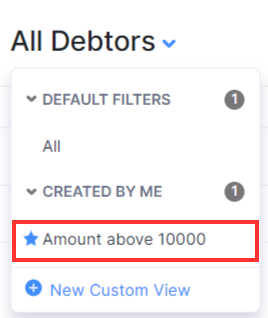
Eliminar una vista personalizada
Para eliminar una vista personalizada:
- Ir a la página Más en la barra lateral izquierda y haga clic en el módulo personalizado (por ejemplo, Debtors).
- Haga clic en la vista personalizada que creó desde el Todos los deudores (el nombre del módulo personalizado que has creado) en la parte superior de la página.
- Seleccione la vista personalizada que desea eliminar.
- Coloca el cursor sobre el nombre de la vista personalizada y haga clic en el Editar sección botón al lado de él.
- Desplázate hasta la parte inferior de la página y haga clic en Eliminar .
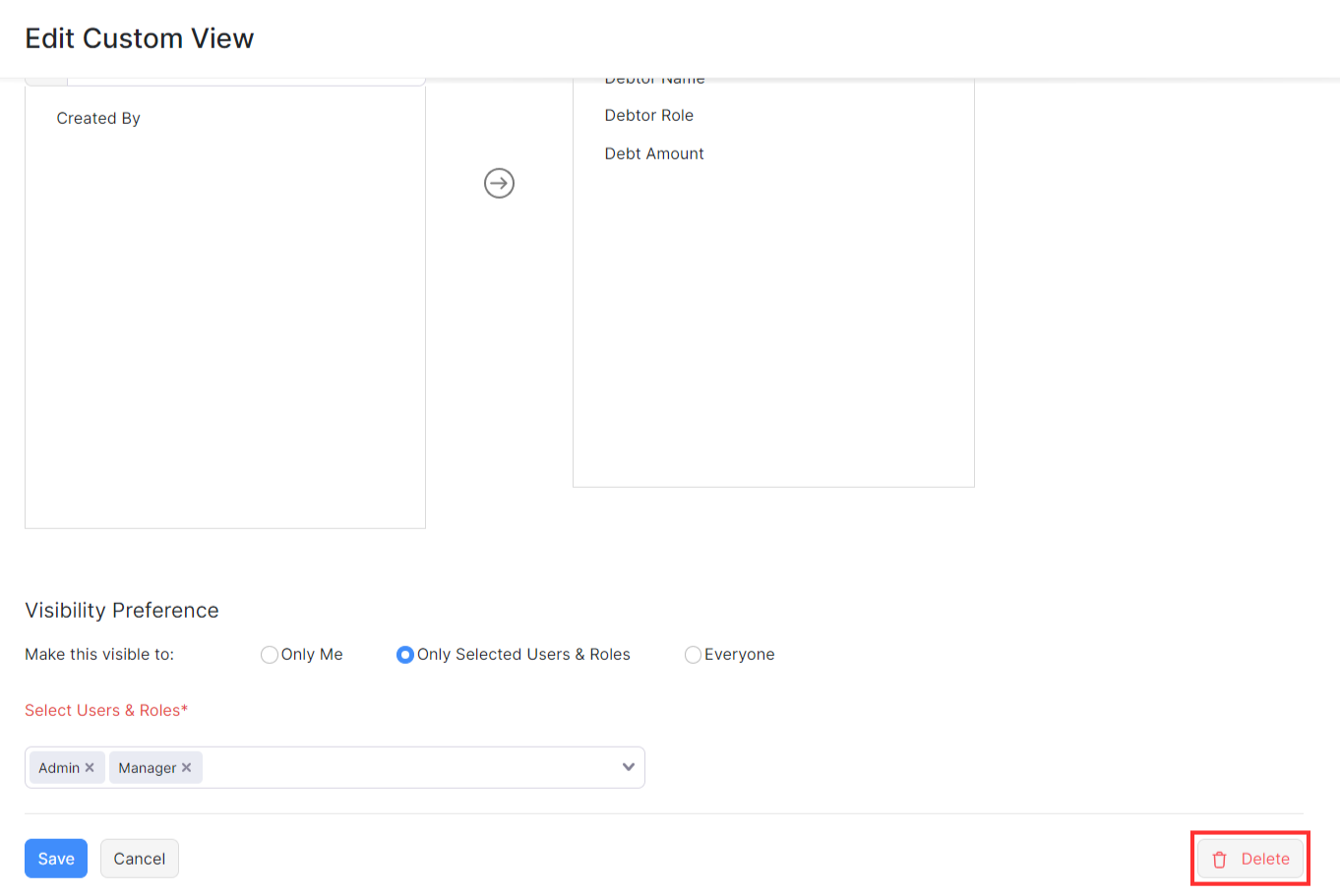
- Haga clic en Haz clic Sí para confirmar.
Ordenar módulos personalizados
Puede ordenar los módulos personalizados en función de sus diferentes columnas o campos. ¿Cómo:
- Ir a la página Más en la barra lateral izquierda y haga clic en el módulo personalizado que ha creado (por ejemplo, deudores) .
- Haga clic en el nombre de columna que desea ordenar.
- Haga clic en él de nuevo para cambiar el orden de clasificación.
La clasificación se puede realizar en función del orden ascendente o descendente (indicado por la flecha).
(Or)
- Haga clic en el Más botón en la esquina superior derecha de la página.
- Seleccione la opción en función de la cual desea que se clasifique el módulo personalizado.
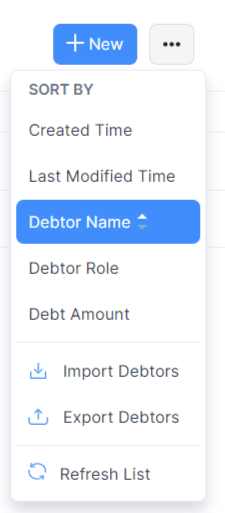
Columnas de gama trasera
En el módulo personalizado, puede elegir los campos que se mostrarán en la página de lista. También puede reorganizar las columnas. ¿Cómo:
- Ir a la página Más desde la barra lateral izquierda y elija el módulo personalizado (por ejemplo, Deudores).
- Haga clic en el Tabla icono al lado del nombre de la columna.
- En la Personalizar columnas página,
- Seleccione los campos que desea mostrar.
- Reorganizar el orden de las columnas arrastrándolas y soltándolas.
- Haga clic en Haz clic Guardar .
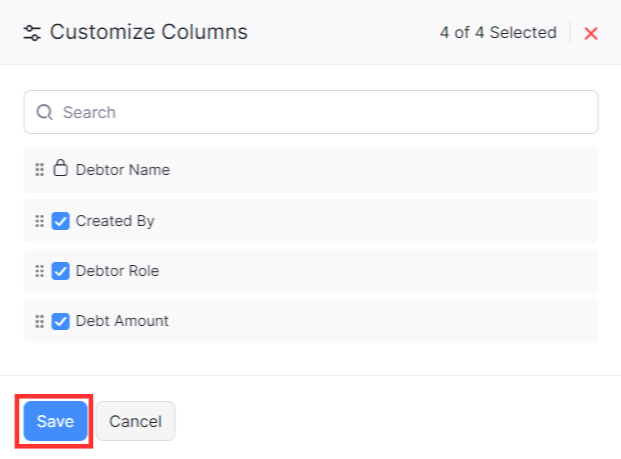
Lista de actualización
Si sabes que otros usuarios de la organización han realizado algún cambio y no se refleja en tu aplicación, puedes actualizarlo para mantener tu lista actualizada.
- Ir a la página Más y seleccionar el Módulo personalizado .
- Haga clic en el Hamburguesa icono en la esquina superior derecha de la página.
- Haga clic en Haz clic Lista de actualización .
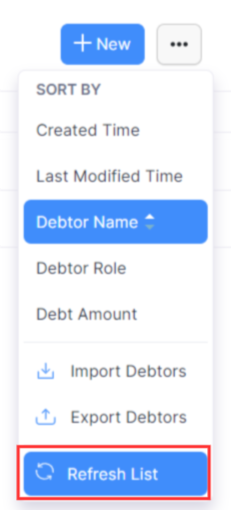


 Yes
Yes